La conversión de una fotografía normal en una imagen de alto contraste sin semitonos, es un proceso extremadamente sencillo en Photoshop. Lo que en el laboratorio analógico requería la realización de múltiples positivos y negativos en película lit, en el laboratorio digital se reduce a la aplicación de un par de capas de ajuste.
En este tuturial de Phostoshop se puede ver una de las muchas posibles formas de llegar a la imagen final de alto contraste sin ningún semitono. El método descrito en el tutorial facilita un cierto grado de control sobre el resultado final, más sofisticado que el que se conseguiría con el simple añadido de una capa de ajuste de umbral. Gracias a este control se pueden oscurecer o aclarar determinadas zonas de la imagen haciendo que tengan más o menos detalle.
Como «bonus» el tutorial también ofrece indicaciones sobre cómo añadirle un tramado a la imagen final.
En la siguiente imagen se puede ver el resultado de la transformación realizada en la fotografía inicial para conseguir una imagen sin semitonos.







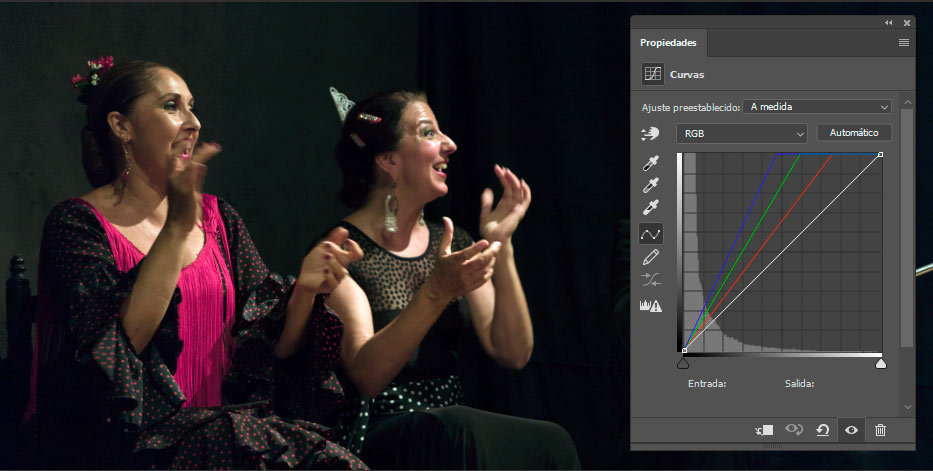




Hola,me ha gustado mucho y como siempre está muy clara la explicación,saludos desde México,y muchas gracias.
Esta muy bien explicado Tengo una pregunta que megustaría saber su opinión .Le he visto en el video que lo tenia con el LIGHTROOM ¿Que programa para fotografía es mejor LIGHTROOM o PHOTOSHOP ?
Gracias
Lightroom es un «revelador» muy sofisticado que permite hacer retoques básicos, incluso por zonas. Photoshop es un programa apto para el retoque profesional y permite ir más allá que el LR en muchos aspectos. Para quien no hace retoques complicados sino simplemente pequeños ajustes en las imágenes LR es formidable.
Ah… qué grande eres, querido Alberto. Me ha gustado sobre todo porque creo que no había visto ningún uso fotográfico del modo de fusión «Dividir». El añadido de lo que en castellano veo que han llamado «patrón de semitono», para darle la trama, es un muy buen acabado. Felicidades como siempre por tu talento, un saludo.
Carlos muchísimas gracias por tu comentario, te aseguro que viniendo de ti me hace especialmente feliz 🙂
Muchísimas gracias, todos tus tutoriales son increíbles, cualquiera se volvería un experto si aplica bien tus clases. Gracias
Hola que tal hace poco que descubrí vuestra página y lo poco que he visto me está gustando mucho, en este video tengo una duda mi versión de photoshop es cs3 No encuentro la opción de dividir, no sé si será que no la tiene o que se llama de otra manera :S gracias!
En CS3 no existía la opción dividir como modo de fusión de capas. Juega con los otros modos para ver si uno te resulta adecuado.
hola, primero felicitarte por este tutorial, por el resto y por la web en general. Es realmente útil para los que estamos iniciandonos en ésto del photoshop.
Alagos aparte jejeje, en este tutorial tengo un problema… lo he hecho con 4 fotos, y con 3 de ellas, cuando realizo el paso de juntar las capas en una, ctrl+alt+mayus+e, no se me queda igual la imagen… se me oscurece y me salen mas sombras de las que tenía antes de hacer el paso. He seguido el tutorial al dedillo incluso lo revise muchas veces… sabes que podría pasar??
y en una de las fotos si que me salia bien ese paso, pero al poner galería de filtros, y el filtro que dices… me sale la imagen como en negativo en la vista previa… no se…
muchas gracias por adelantado y por hacer este esfuerzo por compartir tus conocimientos!
Gracias 🙂
Me está resultando muy útil para manejar el programa, gracias
excelente enserio me ha ayudado mucho
me gustaria saber si depronto no envian de esos tutoriales al mail seria de gran ayuda
excelente
no es ctrl+alt+mayus+e es en realidad: Ctrl+Alt+Shift+E pruebalo y te funcionara. Por lo demas es un GRAN MEGA TUTORIAL
Shifht en el teclado en inglés es la tecla que usamos para escribir mayúsculas. Por eso cuando lo decimos en español decimos Mayúsculas (no confundir con Bloqueo de mayúsculas)
Hola, Excelente explicación pude hacerlo tal cual lo mostraste en el video. Me gustaría saber si es posible que lo negro que en otro color, por ejemplo naranja.
Muchas gracias.
No me deja crear la capa 2 al pulsar Ctrl + Mayuscula + Alt + E la imagen se pierde, que estoy haciendo mal?